电脑显示器作为摄影监视器怎么用?需要哪些设置?
- 生活妙招
- 2025-04-01
- 9
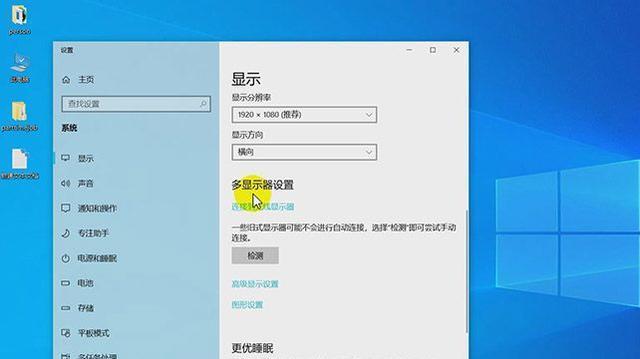
随着数字摄影和视频制作的普及,越来越多的摄影师和视频制作者开始关注如何将他们的电脑显示器转变为专业的摄影监视器。通过正确的设置,您可以从电脑显示器获得更准确的色彩、对比...
随着数字摄影和视频制作的普及,越来越多的摄影师和视频制作者开始关注如何将他们的电脑显示器转变为专业的摄影监视器。通过正确的设置,您可以从电脑显示器获得更准确的色彩、对比度以及亮度表现,从而在拍摄和后期制作过程中更好地控制视觉效果。本文将详细阐述电脑显示器作为摄影监视器使用时所需进行的各项设置,并提供实用的步骤指导。
如何将电脑显示器调整为摄影监视器
1.确认显示器规格与兼容性
在开始之前,您需要确认您的电脑显示器是否支持相应的输入接口,如HDMI、DisplayPort或Thunderbolt,这些接口能为摄影监视器提供足够的带宽来显示高分辨率和高帧率的图像。
2.硬件设置
要将您的电脑显示器用作摄影监视器,您需要一个转换器或者一根直接支持摄影设备输出信号的线材。连接您的相机或录像机到显示器,确保视频信号可以稳定传输。
3.调整显示设置
打开显示器的菜单设置,调整以下参数以获取最佳的图像质量:
亮度:调节到可以清晰显示暗部细节而不至于丢失阴影信息。
对比度:调整对比度以确保亮部细节不过曝,暗部细节清晰可见。
色彩饱和度:根据您的喜好调整色彩饱和度,通常保持在中等偏上水平。
色温:将色温调整至接近6500K,模拟自然光线的色温,有助于后期色彩校正。
4.使用专业软件进行校准
为了得到更准确的显示效果,推荐使用专业的显示校准软件。这些软件可以帮助您调整显示器的Gamma值、色调响应曲线,甚至进行灰阶和色彩精确校准。使用DatacolorSpyder或X-Ritei1Display等校准工具。
5.关闭或调整显示器内置的图像增强功能
很多显示器都带有图像增强功能,例如动态对比度增强、锐化等,这些功能可能会扭曲图像的真实显示。在进行专业摄影工作时,建议关闭这些功能或设置到最小。
6.确认色彩空间
确保您的显示器支持sRGB或AdobeRGB等标准色彩空间,这些色彩空间可以帮助您在后期处理时保持色彩的一致性。
7.预览与调整
连接摄影设备,使用显示器实时预览拍摄的场景。使用相机的直方图或斑马纹等辅助工具进行曝光和色彩的微调,确保捕捉到的图像尽可能接近您想要的效果。
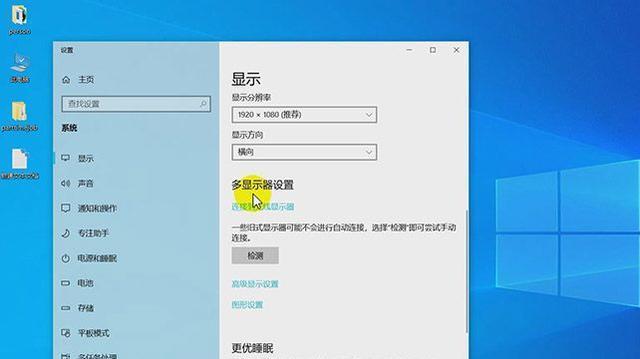
常见问题及解决方案
问题:显示器校准后颜色差异依旧很大。
解决方法:可能是因为校准过程不准确或显示器本身色彩表现有限。尝试使用更高级的校准工具,或者在多种设备上预览图像,对比差异并做相应的调整。
问题:亮度调节后,暗部细节丢失。
解决方法:适当降低亮度,并利用曝光补偿来调整相机设置,以便更好地保留暗部细节。
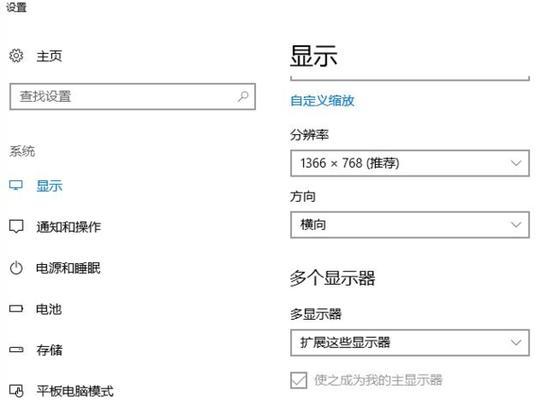
实用技巧
使用遮光罩:在户外或强光环境下,使用遮光罩可以避免光线直射显示器屏幕,减少反光,确保图像质量。
定期校准:显示器的色彩和亮度表现会随时间变化,建议每几个月进行一次校准,保持图像显示的一致性。

结语
通过本文的介绍,您已经了解了如何将电脑显示器调整为专业的摄影监视器,并进行必要的设置和校准。实践是检验真理的唯一标准,多尝试、多比较,相信您能通过不断的调试找到最适合自己的显示设置。如此一来,无论是在现场拍摄还是后期编辑,您都将更加自信地把控画面效果,创造出更令人满意的作品。
本文链接:https://www.zuowen100.com/article-9778-1.html

